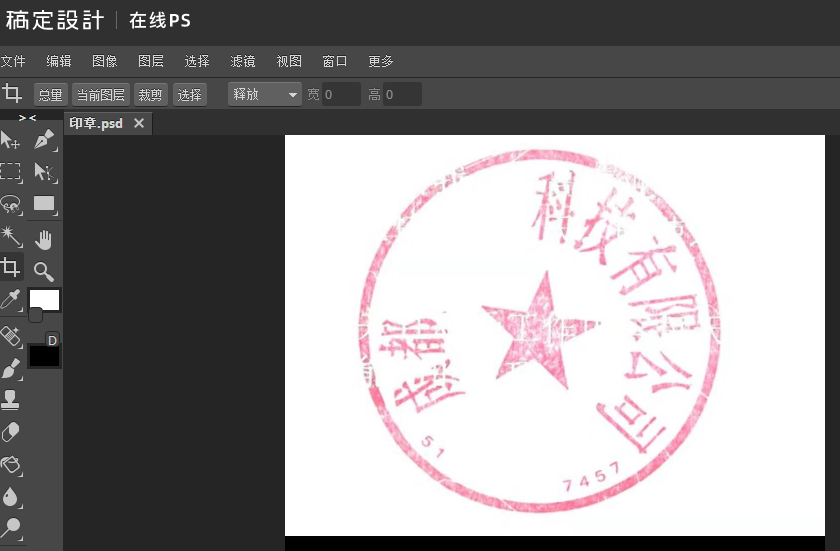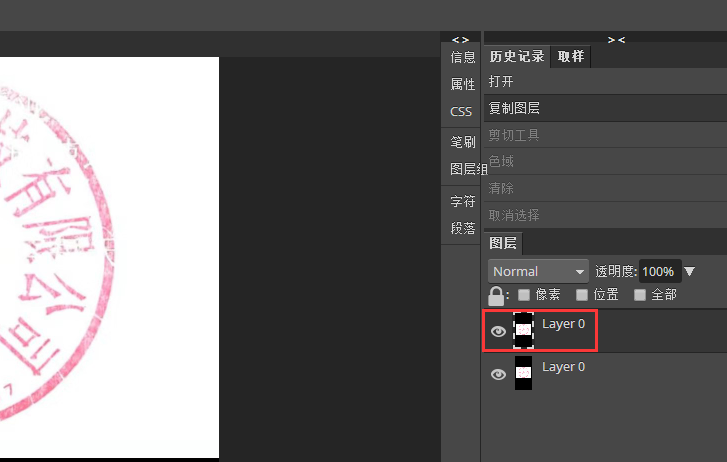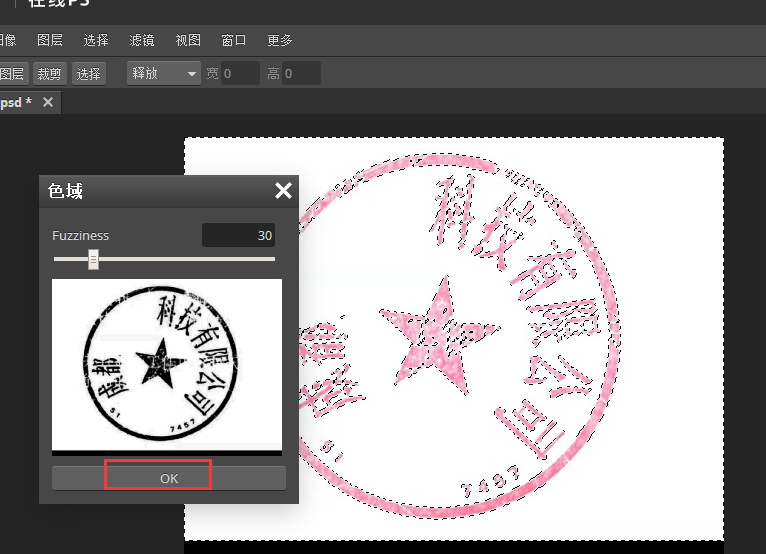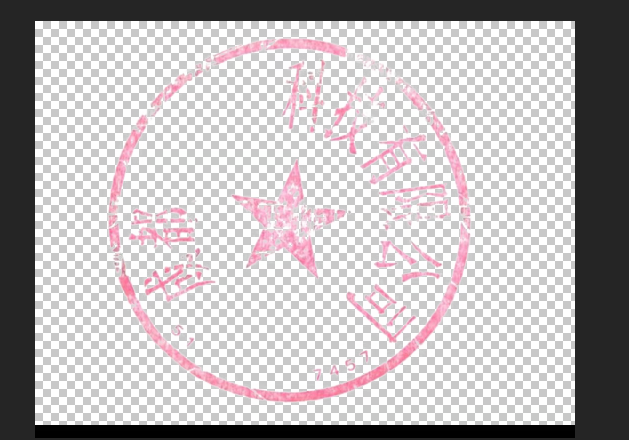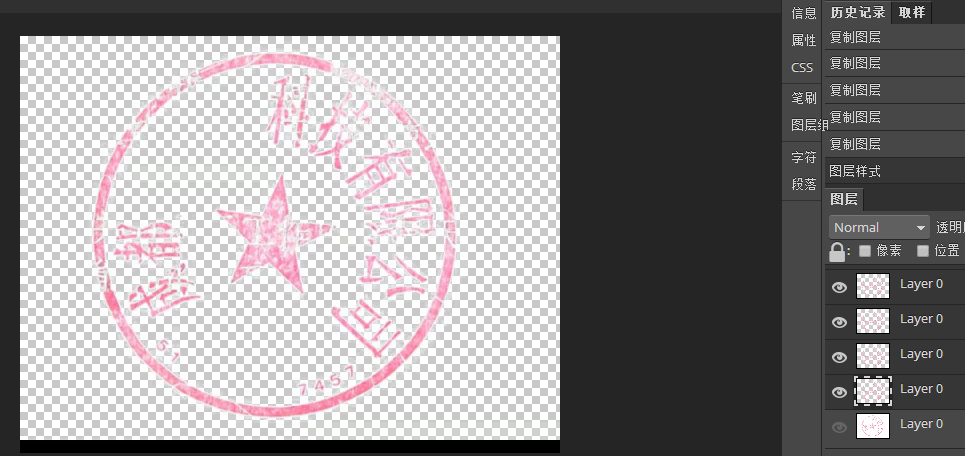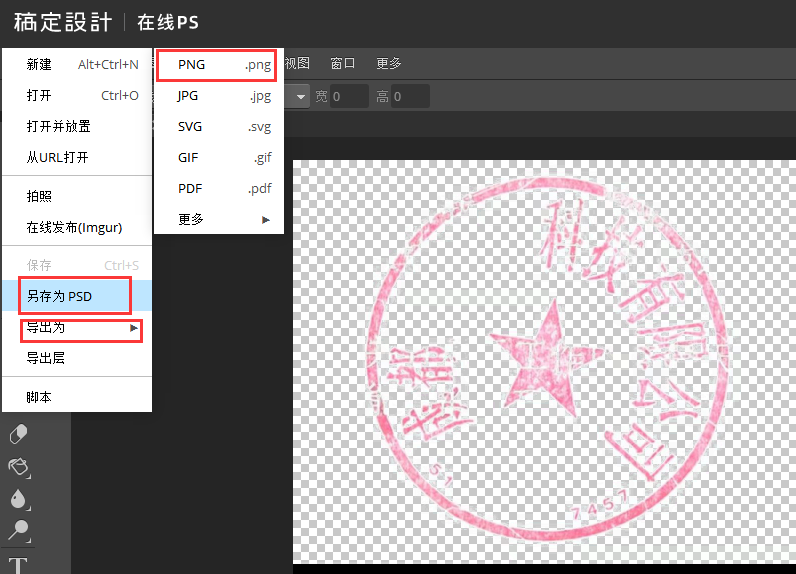| ps如何抠图公章?ps公章抠图背景透明教程 | 您所在的位置:网站首页 › ps智能抠图怎么弄 › ps如何抠图公章?ps公章抠图背景透明教程 |
ps如何抠图公章?ps公章抠图背景透明教程
|
很多设计新手在学习ps教程时,往往会遇到这样的难题——ps公章抠图怎么抠下来?其实,想要解决这样的问题并不难,今日稿定设计网小编就来和大家讲解一下ps公章抠图教程,希望可以帮助到有疑问的小伙伴哟。 第一步:打开文件。进入稿定设计网的ps在线网页版,按组合键Ctrl+O打开我们要抠的源文件,如下图所示:
第二步:使用组合键Ctrl+J复制图层,使其在ps抠图过程中,原图不会受损。
第三步:点击ps菜单栏的【选择】-【色域】,在弹出的新界面选定合适的数值,再点击【ok】确定,就可以将公章给选定了,如下图所示:
第四步:按Delete键删除背景,就能够将公章给完整的抠下来,而且背景还是透明的。然后我们再按Ctrl+D键取消选区,就可以看到如下的效果图了。ps公章抠图操作到这里差不多就完成了哟,不过为了使抠图效果更佳,我们还可以再精益求精一下。
第五步:此时我们发现抠出来的公章颜色比较淡,可以选择一个小技巧改变这一现状,就是反复按下组合键Ctrl+J,复制这个最新的图层,在得到N个图层后将它们全部合并,这样公章的轮廓将会变得更加清晰。
第六步:保存图片。如果想要使ps公章抠图背景透明的话,记得要隐藏或关掉除了最新图层外的其他图层,并将图片保存为PSD格式或者PNG格式。如下图所示:
通过上文的介绍,大家都知道ps公章抠图怎么抠下来了吗?如果想要让抠图变得更简单,可直接使用稿定设计开发的在线抠图工具——AI人工智能抠图,直接一键搞定。
PS:1、本文仅供您技术学习使用,请勿用于其他用途; 2、公章未经相关部门登记以及未获公章所有人批准使用,不具有法律效力,请您切勿违法使用。 |
【本文地址】
公司简介
联系我们